MG动画微课不仅仅是一种教学工具,它更是一种艺术形式。通过动态图形的巧妙运用,抽象的概念得以形象化,复杂的信息变得易于理解。但如何才能制作出既美观又实用的MG动画微课呢?接下来,让我们一起探索那些能够让你的微课作品脱颖而出的制作技巧。
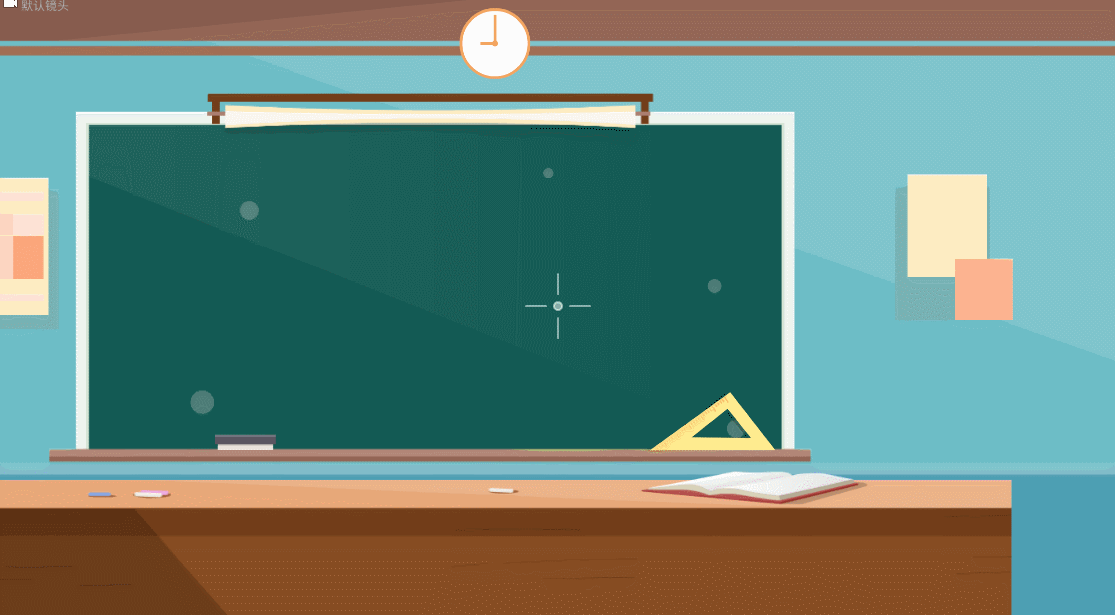
首先我们需要选择一个好的生产力,对于初学者来说,选择合适的MG动画制作工具非常关键。例如,万彩动画大师(Animiz)提供了丰富的动画视频素材和模板,用户可以通过简单的拖拽操作快速制作出专业水准的MG动画。
1、新建项目:启动软件后,创建一个新项目,也可以导入ppt课件/AI智能生成或者选择首页中的模板开始制作。
2 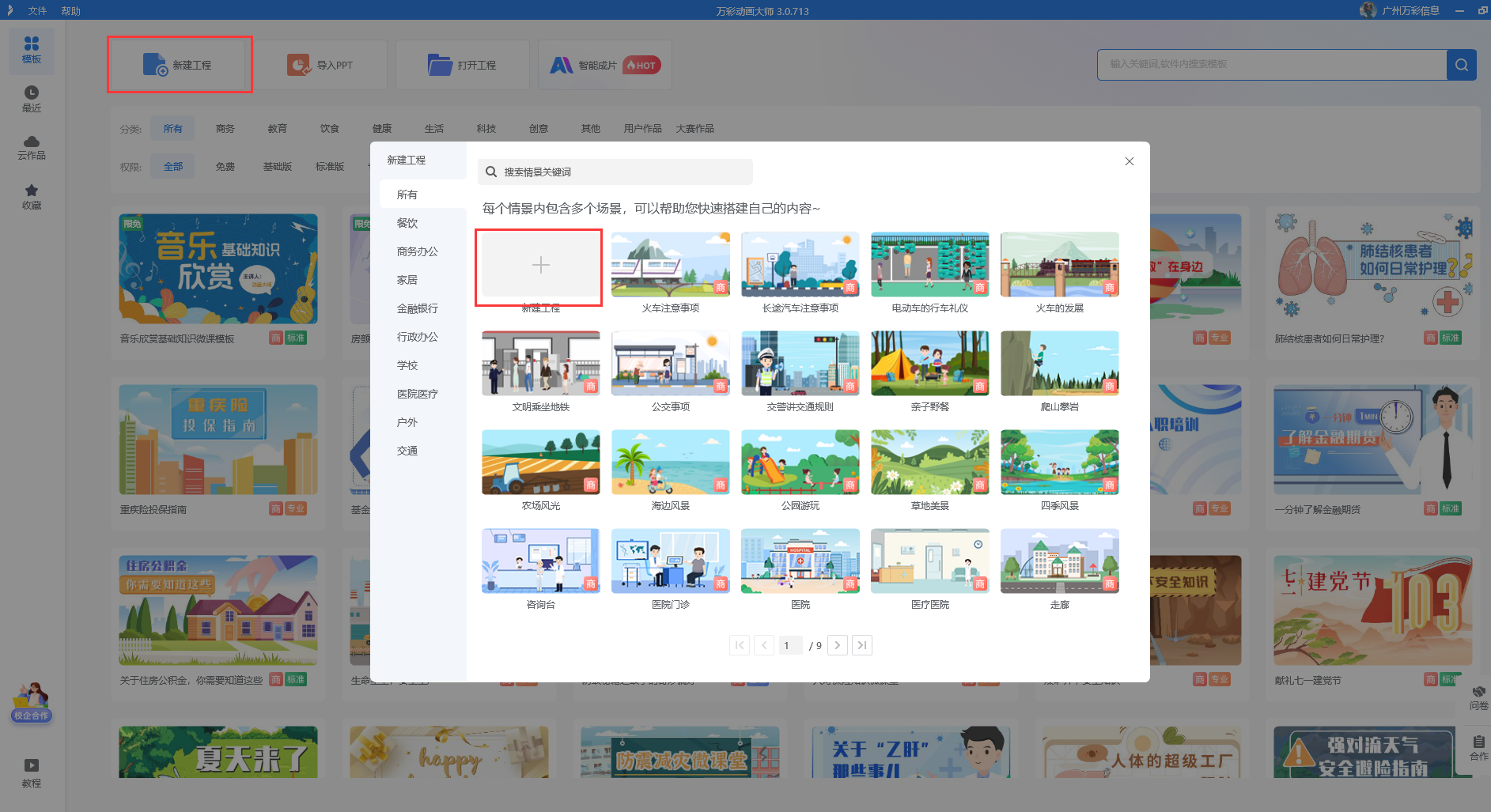
2、添加场景:在左上角中【新建场景】中添加所需的主题场景或者在线场景
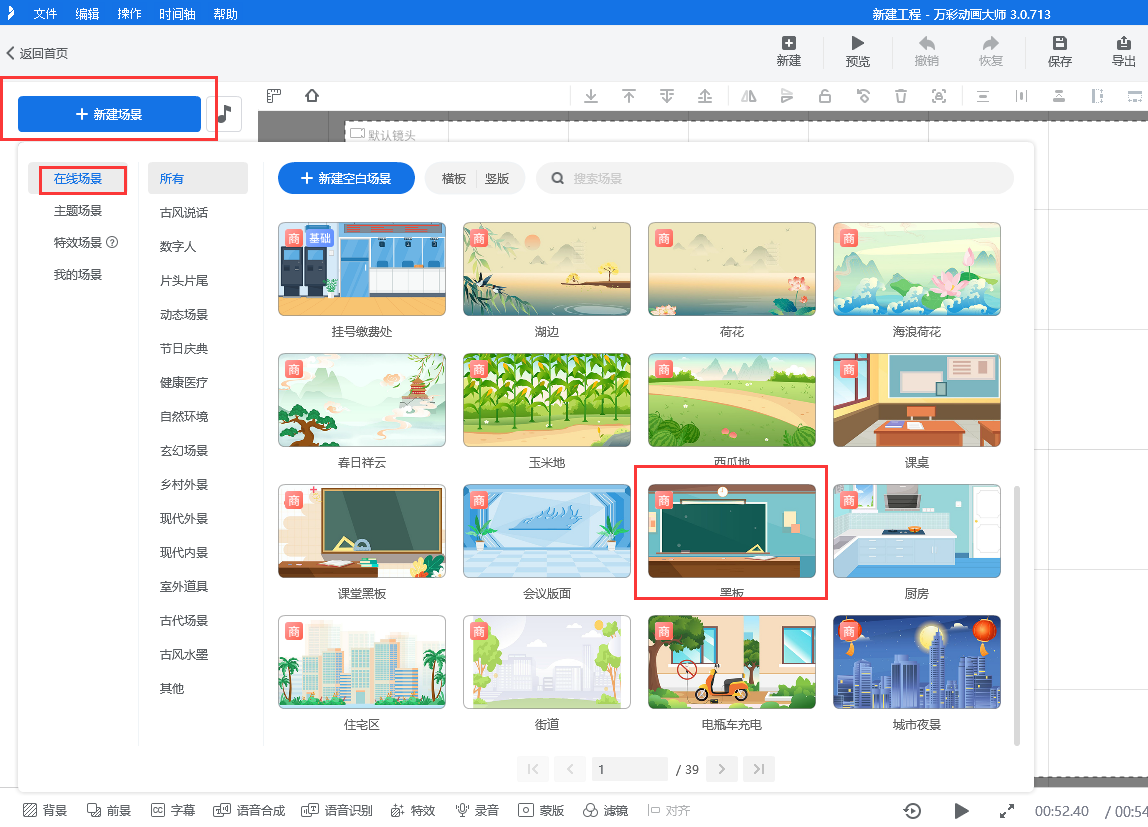
3、添加素材:在右侧元素列表中将软件自带的素材图片、动图、视频、音频等素材添加到场景中,本地素材可以通过元素列表菜单中选择【添加图片】选项,或者直接拖拽素材到工作区 。
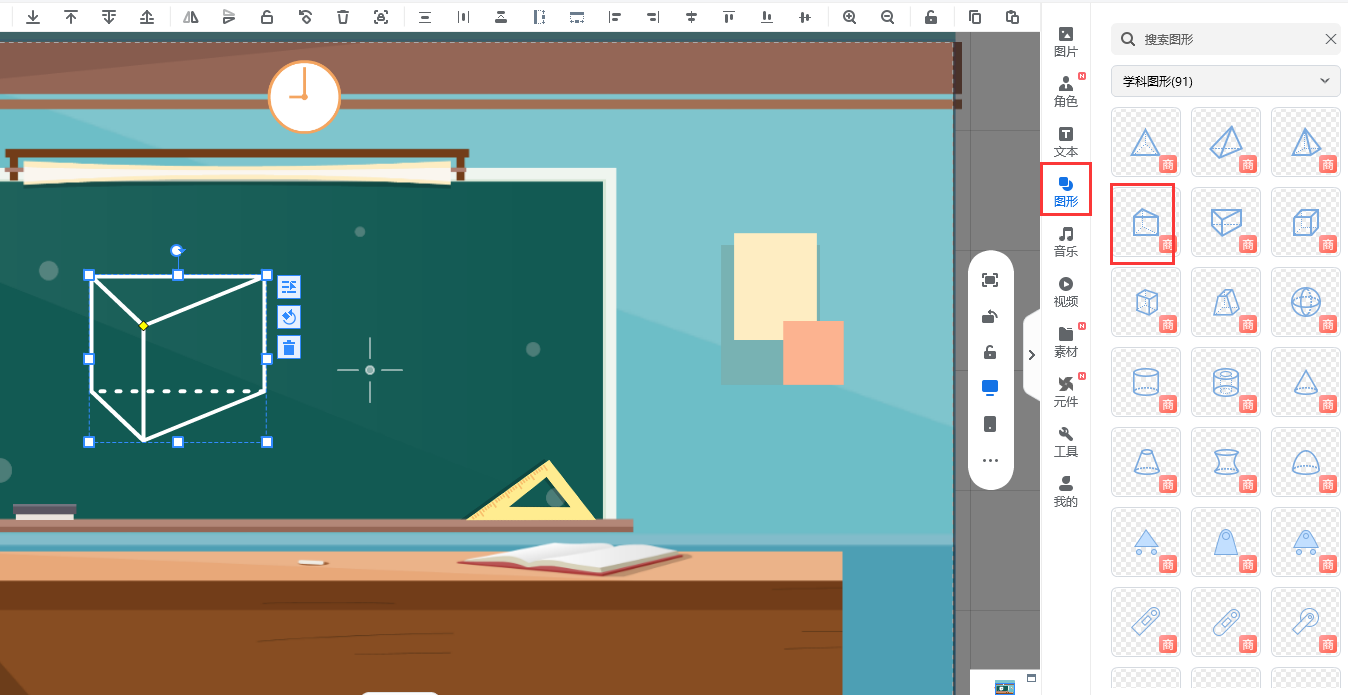
4、添加文本图形:使用工具栏列表中的工具添加形状、文字、角色等元素,并调整它们在场景中的位置和大小。
5、设置动画效果:为元素添加动画效果,如入场、出场、强调等,通过“动画”面板设置动画的持续时间和时序。
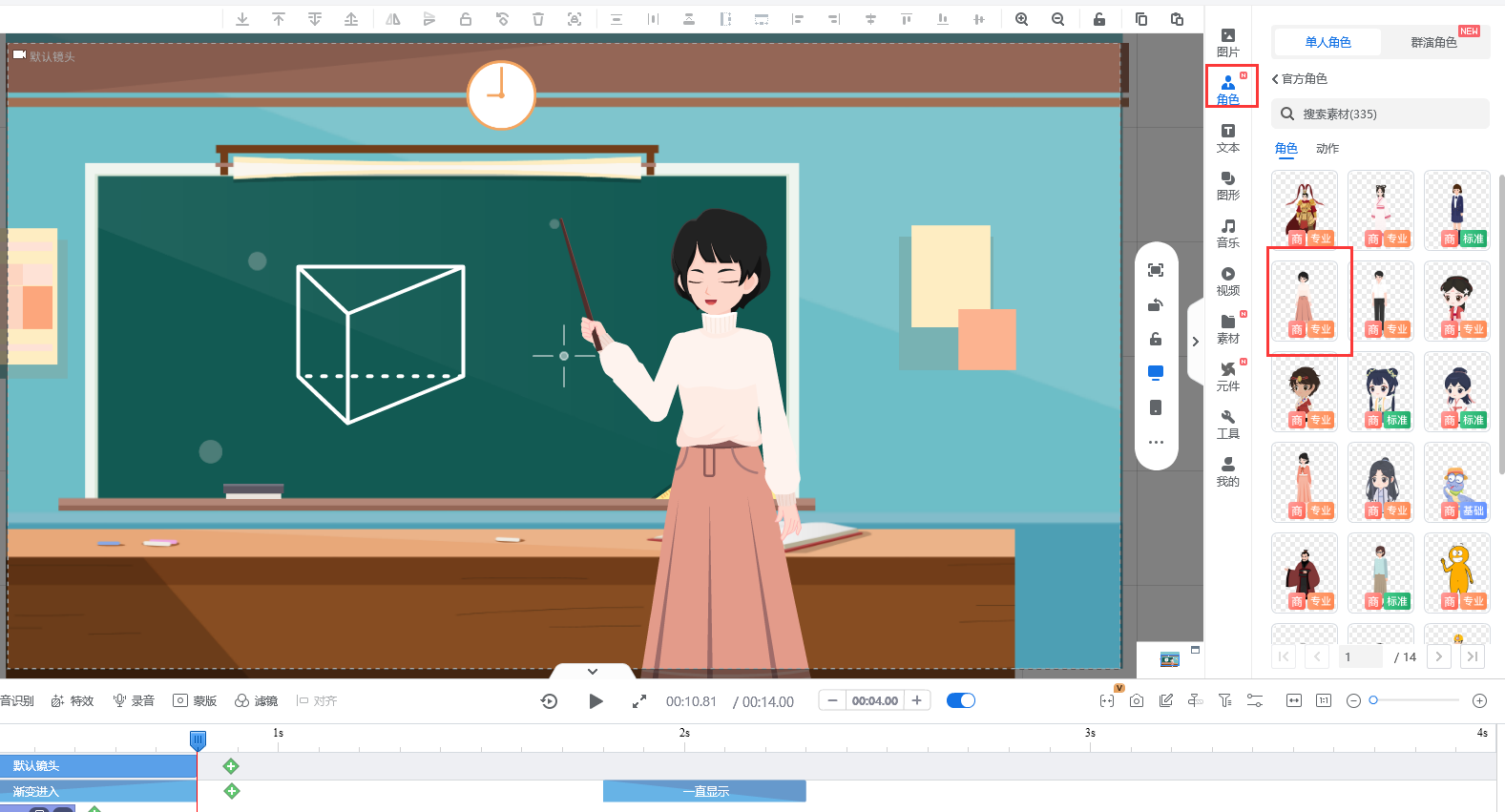
6、编辑元素属性:调整元素的颜色、透明度、3D效果等属性,使动画更加生动和专业。
7、预览和调整:使用“播放”按钮预览动画效果,根据需要进行调整,确保动画流畅且符合创意 。
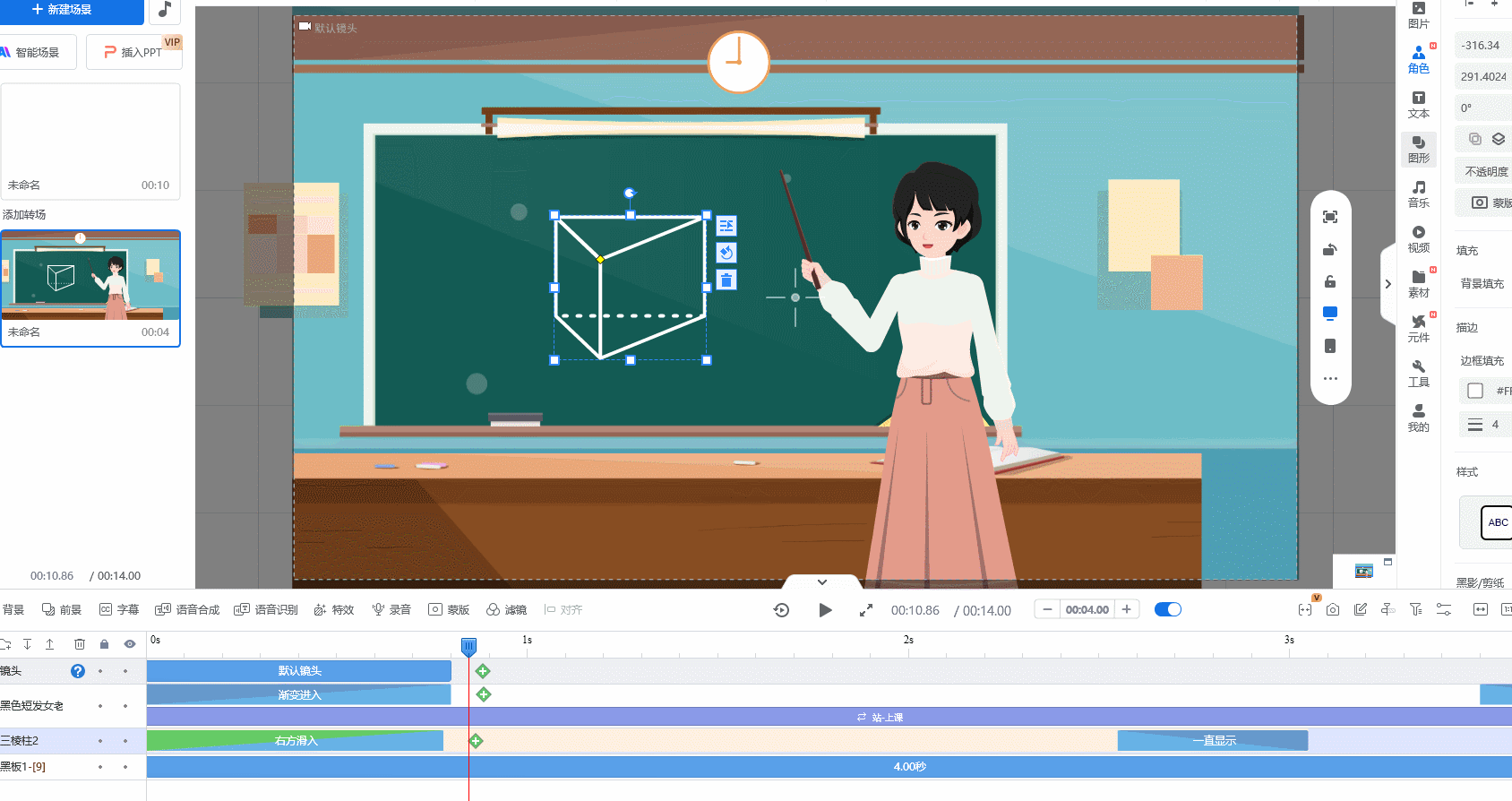
8、添加音频:如果需要,可以添加背景音乐或音效,调整音量和播放设置,以增强动画的氛围。也可以通过语音合成技术,可以将文本转换为自然的语音,支持多种语言和声音选择为角色添加合适配音。
9、层级管理:通过“层级”面板管理不同元素的前后顺序,确保正确的覆盖和显示关系。
10、导出视频:完成动画制作后,选择合适的视频格式和质量,使用“文件”菜单中的“导出”功能,将动画导出为视频文件。
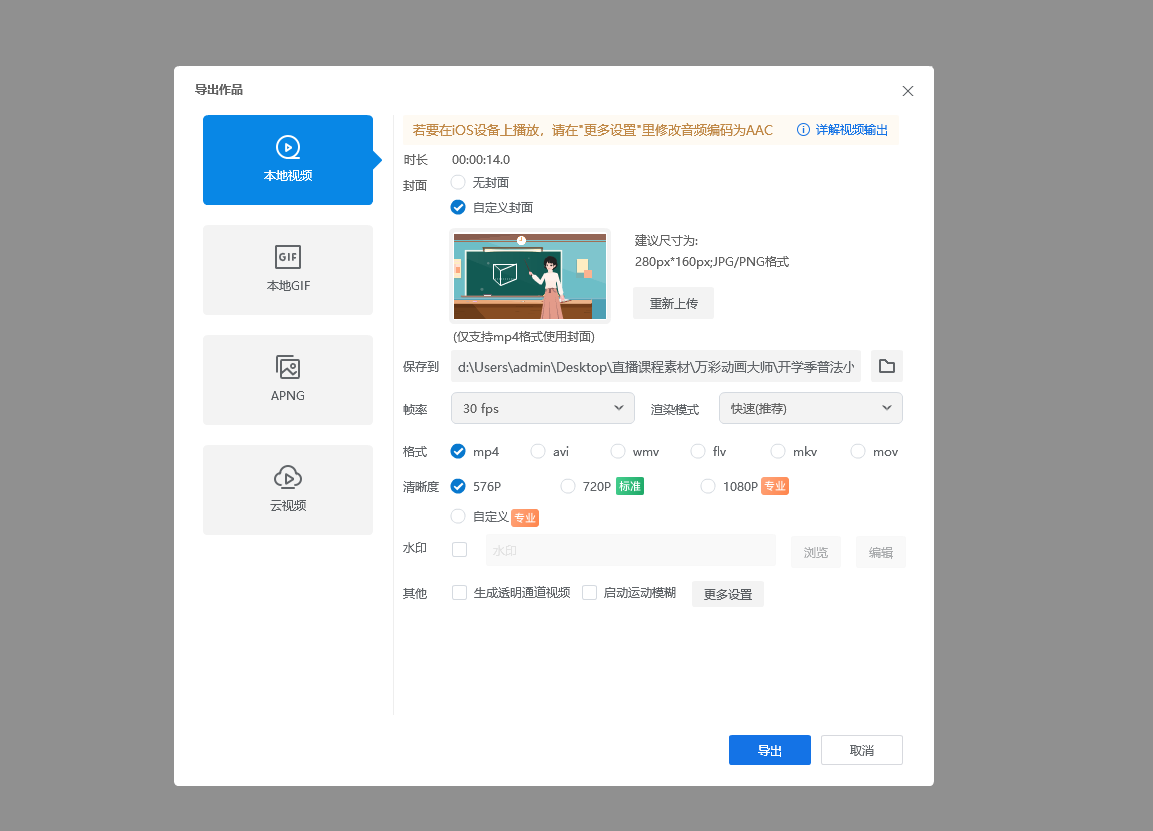
11、学习使用教程:万彩动画大师官网提供了丰富的视频教程和图文教程,还有不定时的线上直播课程都帮助用户快速上手和掌握高级技巧。
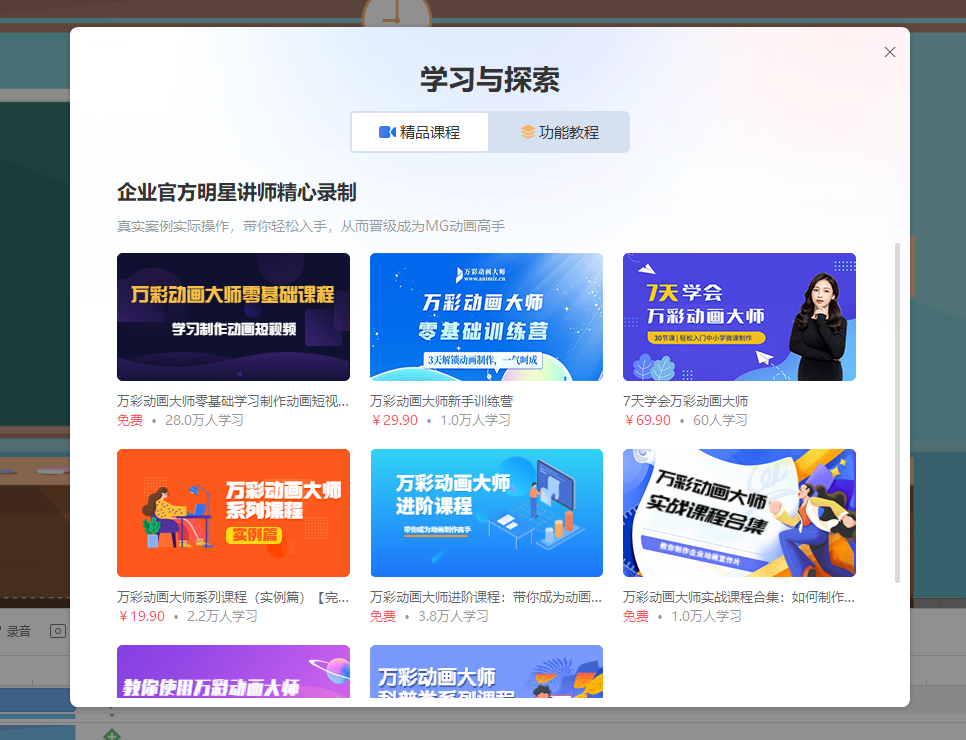
通过这些步骤,你可以使用万彩动画大师制作出专业级别的MG动画。如果你是初学者,还可以通过哔哩哔哩上的入门教程或进阶视频教程来学习更多操作技巧。记住,MG动画微课的制作是一个不断学习和进步的过程。随着技术的不断发展和个人经验的积累,你的作品将会越发精湛。保持好奇心和持续学习的态度,不断尝试新的工具和技术,将使你在动画制作领域不断突破自我。所以,拿起你的工具,开启你的创意,制作出属于你的MG动画微课吧!你的下一个作品。
